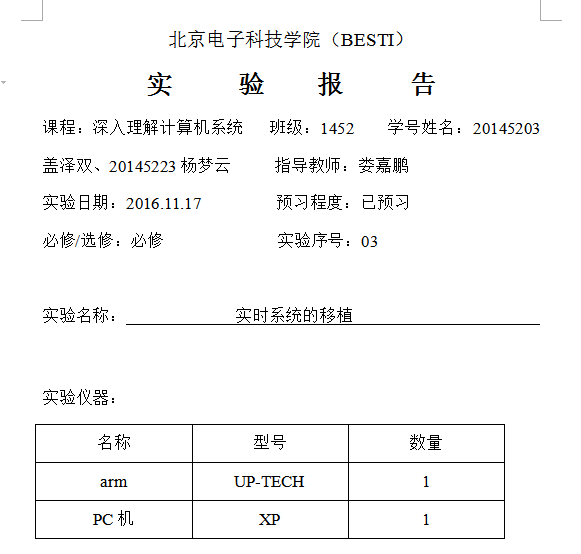
一、实验内容
1、连接实验箱电源,用串口线、并口线、网线、连接实验箱和主机。
2、安装ADS、GIVEIO驱动、JTAG驱动。
3、配置超级终端,使测试时的超级终端处于vivi下
4、测试基本安装是否正确,参考文档“03-测试文档.pdf”,进行程序测试。
二、实验步骤
1、实验前准备:连接实验箱电源,用串口线、并口线、网线、连接实验箱和主机
2、安装ADS,具体操作如下:
①进行ADS安装:安装说明在 crack 目录下,crack.zip 压缩包可以直接从 http://www.mcu123.com 下载。如下图:
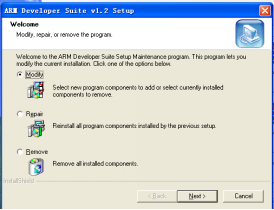
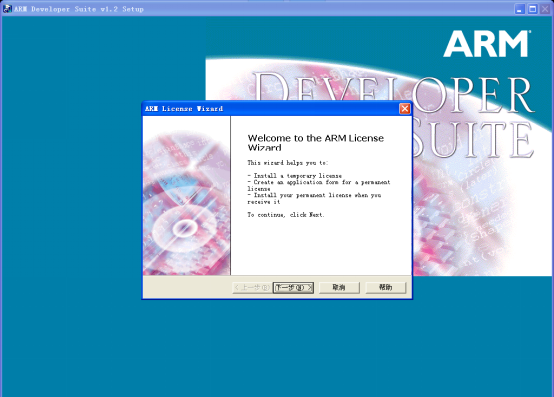
②进行ADS破解:安装完成后,提示出现 "ARM License Wizard" 对话框,选择 "Install License",然后在 "License File To Be Installed" 中使用 "Browse",选择 CRACK 目录下的 license.dat 文件即可。如下图:
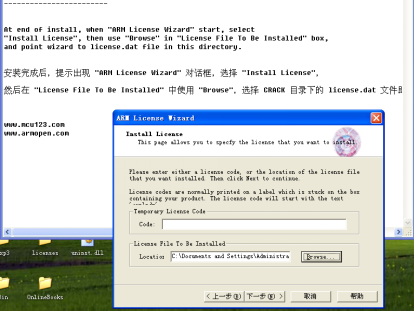
3、安装GIVEIO驱动(安装文件在01-GIVEIO目录下)
①把整个GIVEIO目录拷贝到C:WINDOWS下,并把该目录下的giveio.sys文件拷贝到c:/windows/system32/drivers下。
②在控制面板里,选添加硬件——>下一步——>选-是我已经连接了此硬件——>下一步——>选中-添加新的硬件设备——>下一步——>选中安装我手动从列表选择的硬件——>下一步——>选择-显示所有设备——>选择-从磁盘安装-浏览,指定驱动为C:WINDOWSGIVEIOgiveio.inf文件,点击确定,安装好驱动
4、安装JTAG驱动(安装文件在02-UArmJtag2.0目录下)
①添加驱动:UarmJtag2.0安装完后,请连接好UP-NETARM 3000——>简易仿真器(Jtag)——并口线——PC机,然后添加硬件,其步骤如下:
开始——>控制面板——>添加硬件——>下一步——>选一是我已经连接了此硬件——>下一步——>选一添加新的硬件设备——>下一步——>选中安装我手动从列表选择的硬件——>下一步——>选择一显示所有的设备——>选择(过程比较长)——>从磁盘安装—浏览,指定驱动为C:Program FilesUArmJtagdriverLPTJtag文件,点击确定,然后点击下一步,安装好驱动。
②仿真调试:PC机开始——>程序——>UArmJtag——>打开已安装好的Jtag,点击“初始化配置”,在弹出的对话框中,“处理器类型”选择ARM9,点击确定。
再AXD中执行菜单Options|Configure Target对AXD进行设置,如下图所示
选择ADP即远程调试,点Configure按钮进一步设置具体参数,如下图:
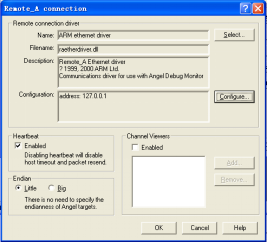
点Select按钮选择远程连接为ARM ethernet driver,点Configure按钮输入简易并行口仿真器的IP地址,输入127.0.0.1即可,即可进行仿真调试。
4、配置超级终端
配置超级终端数据为:波特率为 115200,数据位 8,无奇偶校验,停止位 1,无数据流控制。将其保存到桌面,以防丢失。打开超级终端,使其处于vivi控制台下。
5、对基本安装进行测试
①PC机开始——>程序——>ARM Developer Suite v1.2,运行ADS1.2集成开发环境,如下图:

②File——>Open
③选择工程文件:我们用04-Test中的Exp11.mcp为例。
④我们将其最大化,选择需要编译的文件夹,在相应的文件夹前的空白位置点击即可选中,头文件库文件是不能选中的,因为已经被包含到了源代码中。
⑤点击make进行编译链接。
⑥编译后出现的编译结果如下图:代码没有错误,有四条警告和十五条其他信息。(如果出现其他结果可参考我下面的实验问题总结)
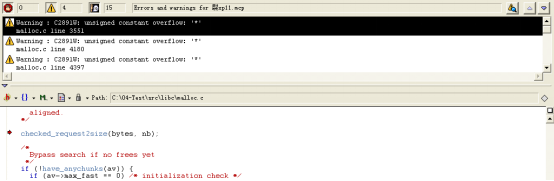
⑦在调试程序运行之前务必先开启UarmJtag点击初始化配置选择了ARM9点击确定,最小化到托盘,并且保证我们的平台停止到VIVI状态下。如下图:
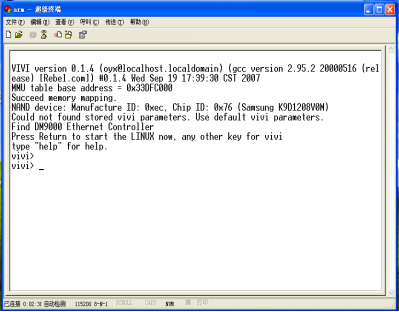
⑧Options——>Configure Target,弹出对话框。
我们点击Configure,修改两个地方:
Name:选择ARM Ethernet driver
Configuration:配置为:127.0.0.1
点击确定,之后选择ADP点击确定。如下图:
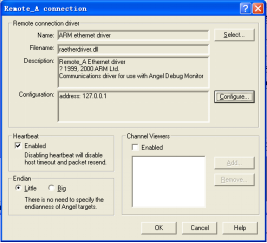
⑨确定之后会出现加载界面
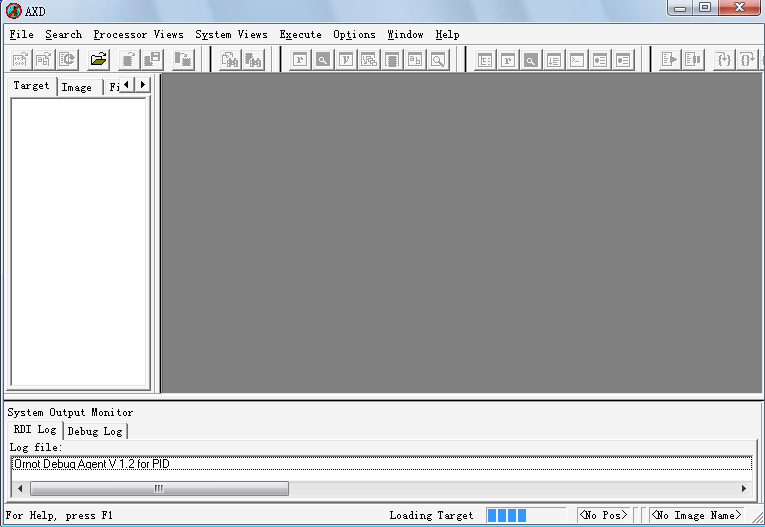
这次需要关闭。
这样后再点击Debug这次就是正常的加载状态。出现下图,表示正常加载。
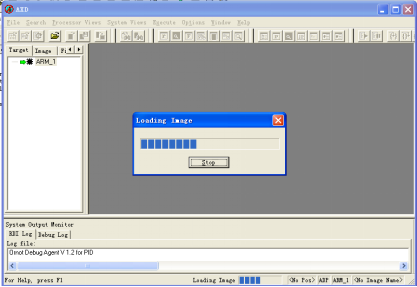
⑩之后正常状态下他会停止在main函数,这是系统自动的。之后我们继续点击RUN按钮即可运行绘图实验。这是液晶屏上会出现我们绘制好的图形。在结束前请先暂停再退出程序。如下图:
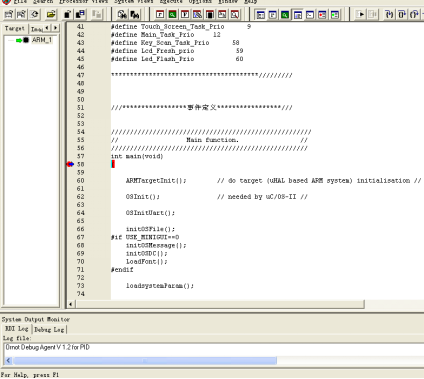
三、实验中遇到的问题及解决方案
(我们遇到的问题很多都是很小的很简单的问题,但是往往会被同学们忽略掉从而浪费很多时间,所以我总结出来和大家分享一下)
问题一:在安装好ADS并成功破解后,我们无法在桌面和安装路径上找到打开已安装的ADS的快捷方式。
解决方式:在windows-xp系统中,我们可以在PC机的开始——程序中找到并打开我们已经安装好的软件。如下图:
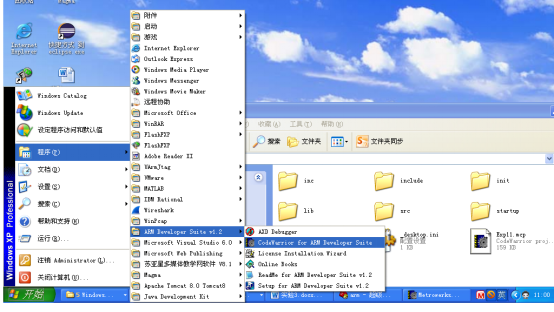
问题二:在打开已安装好的Jtag进行初始化配置时,电脑屏幕上会报错,点确定后无法在屏幕上和任务栏中找到打开的Jtag界面。
解决方式:在我们点击确定后,Jtag对话框会最小化到xp系统电脑屏幕的最右下角。仔细看才能发现。大概在如下图的位置

问题三:我们在编译代码的时候,出现了错误,如下图:
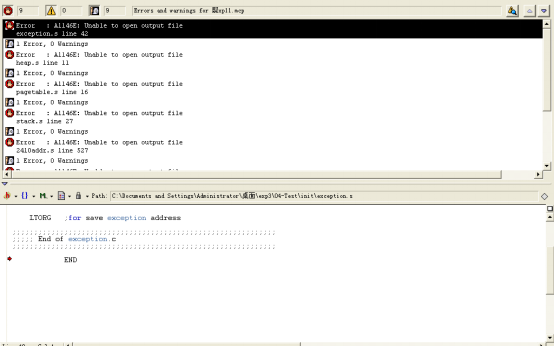
解决方式:根据老师的提示,我们将04-test文件夹中包含的代码从桌面移到了我的电脑C盘中,再次进行尝试,但是还是错误。我们又将C盘中的04-test文件夹中的Exp11_Data文件夹删除进行编译,得到无错误的结果,如下图:
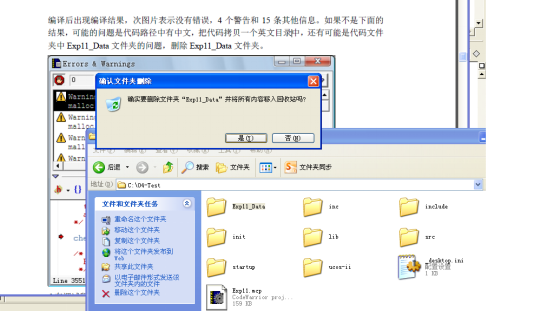
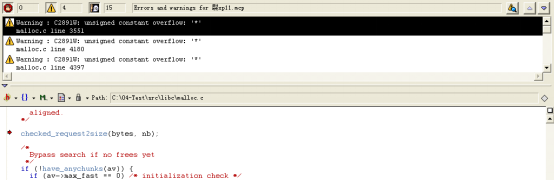
问题四:如果加载完毕在文本去没有任何显示,如下图所示:
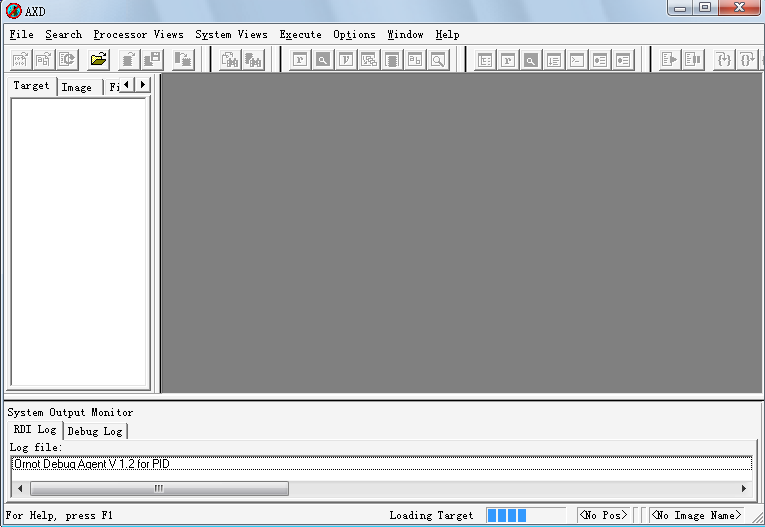
解决方法:将其关闭再运行一次Debug即可。
注:如果出现下图界面只需点击确定,在之后弹出的对话框中选择取消即可。

问题五:如果加载不成功,或者编译时出现其他问题。
解决方式:大多是JTag驱动安装问题,卸载了重新安装。
注意:安装JTag驱动时,运行UArmJtag2.0.exe并没有安装驱动,只是把驱动解压,
安装步骤详细参考“02-UArmJtag2.0/ UarmJtag2.0使用说明.pdf”
四、实验感想
这周我们小组终于按照老师给的实验步骤成功完成了这五个实验,感觉很欢喜,但是也很空虚。因为我们花费了那么多的时间来进行实验、尝试、但是结束之后我并没有很清楚的意识到自己学到了什么东西。也不知道怎么用我通过这三周实验所学的知识。唯一有感觉的是自己的动手操作能力提高了,读懂实验报告的能力提高了。 以至于我的成就感并没有想象中的那么高。
对于我自身的这一现象我做了深刻反思。自己就像一个机器人一样根据老师的指令亦步亦趋的做各种事情,而没有动脑子思考这个事情它为什么这样做, 自己下载运行了那么多的软件,编译调试了那么多的代码,也没有是这好好的去了解一下软件,读懂一个代码。做事情学知识都是一知半解,怎么可能学好。这和我本身有很大的关系,所以我决定这周还是要抽出时间看一下代码,回顾一下实验过程,不能让自己做的都白费。
其次,老师一开始就说这五个实验很简单,一二四五实验如果做得好,很多学生两次课就能完成所有的实验,这无形之中为我带来了很多压力,在做实验的时候追求的更多的就是结果而不是过程了,从而违背了老师让我们做实验的初衷。很难过当我意识到这一事实的时候实验已经做完了。但是也同样庆幸我意识到了自己的错误,在未来的很多实验中都可以尽量避免自己的这种心理。
最后感谢娄老师的耐心指导!感谢您每次都陪我们做实验做到一点,越来越能理解到您的良苦用心了。